腾讯会议是一款很多小伙伴都在使用的线上视频会议软件,在这款软件中我们可以进行线上会议的预约,也可以快速发起一长线上会议,还可以对会议进行录制以及分享等操作。有的小伙伴在使用腾讯会议的过程中想要更改云录制时的视图模式,这时我们只需要在会议页面中打开设置选项,然后在录制设置页面中找到云录制视图选项,接着在该选项下的三种模式中点击选择一个自己需要的视图模式即可。有的小伙伴可能不清楚具体的操作方法,接下来小编就来和大家分享一下腾讯会议设置云录制视图的方法。
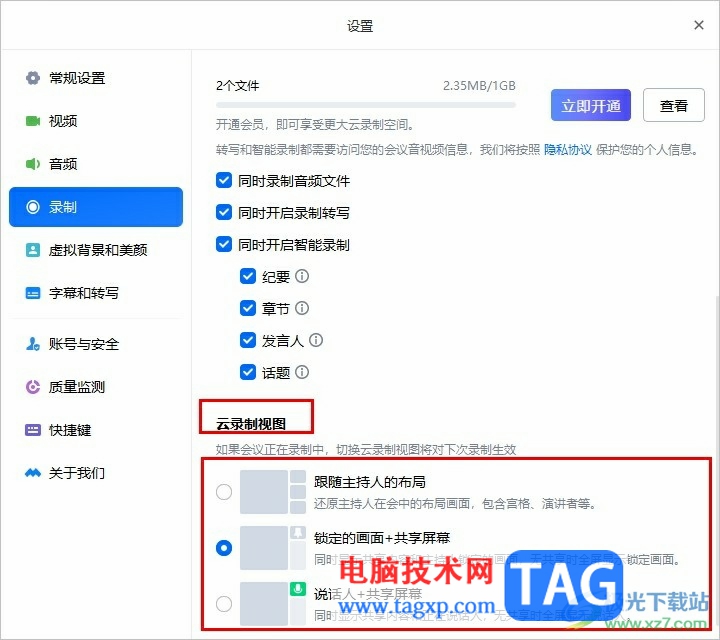
1、第一步,我们在电脑中点击打开腾讯会议软件,然后在腾讯会议页面中点击快速会议选项
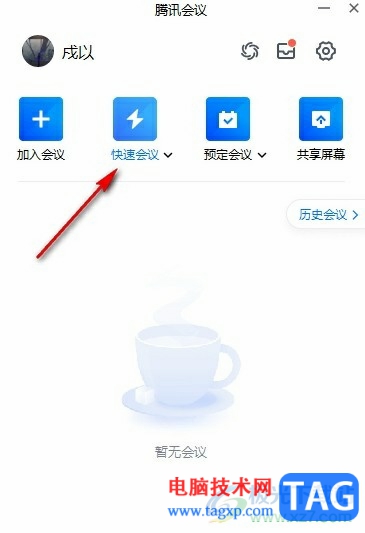
2、第二步,进入会议页面之后,我们在页面下方的工具栏中打开“设置”选项
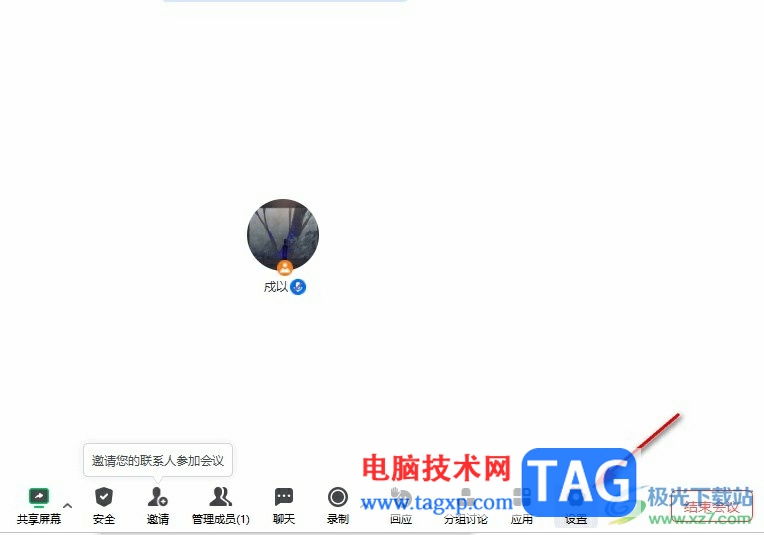
3、第三步,进入设置页面之后,我们在左侧列表中打开录制选项
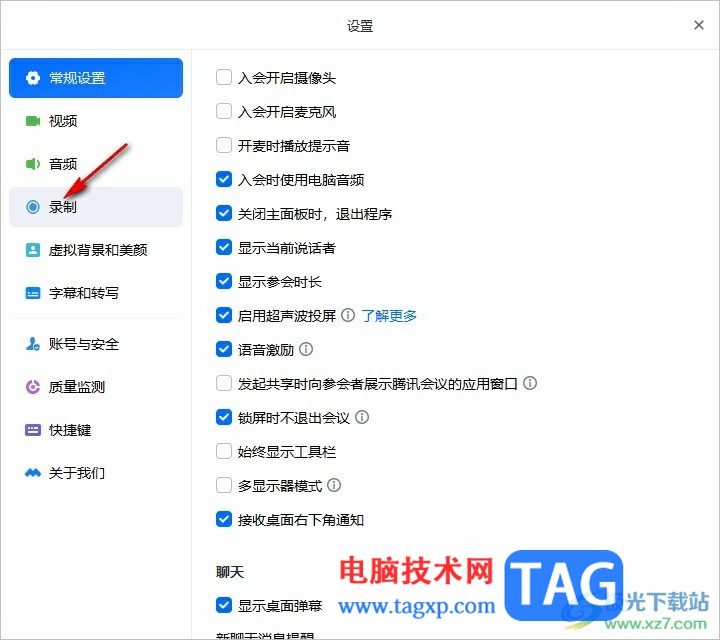
4、第四步,进入录制设置页面之后,我们在该页面中找到云录制视图选项
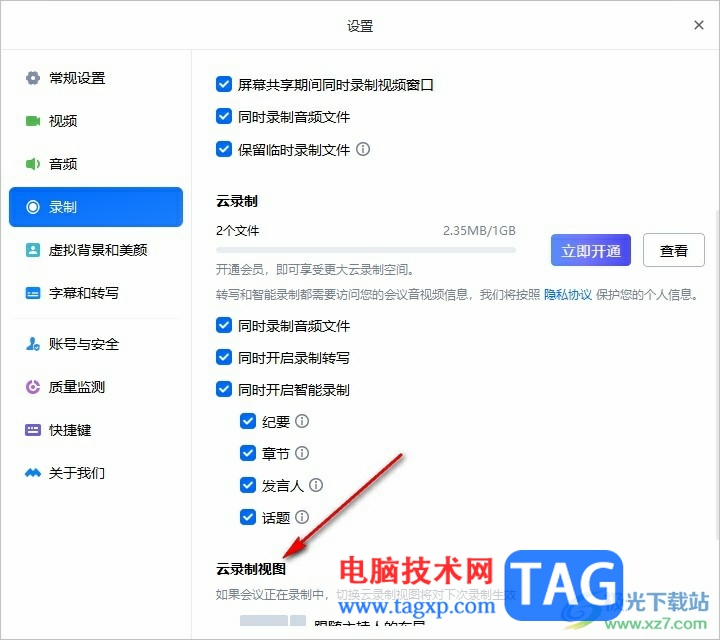
5、第五步,最后我们在云录制视图的三种视图中找到自己需要的视图,然后点击选择该视图即可
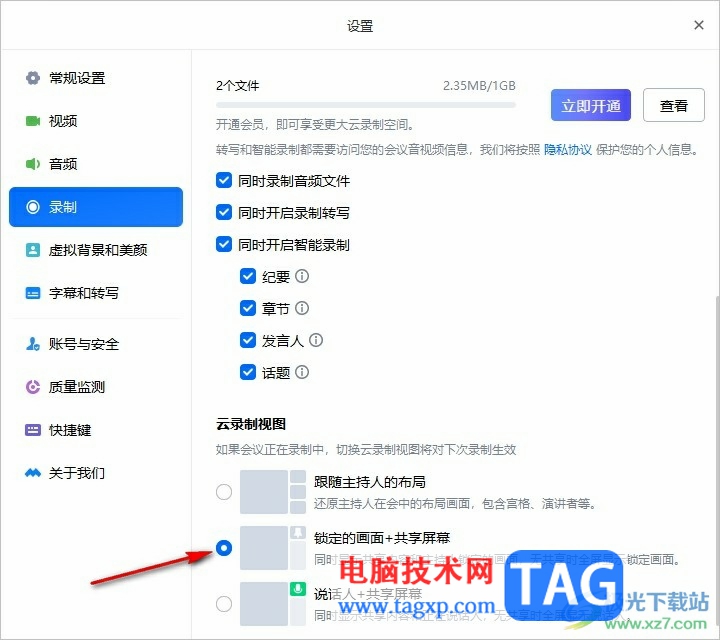
以上就是小编整理总结出的关于腾讯会议设置云录制视图的方法,我们进入腾讯会议的设置页面,然后在该页面中点击打开录制选项,接着在录制页面中找到云录制视图选项,再在该选项下点击选择一个自己需要的视图模式即可,感兴趣的小伙伴快去试试吧。
 win7文件夹属性没有共享选项解决方法
win7文件夹属性没有共享选项解决方法
我们可以通过局域网的方式连接各台电脑和账户完成文件夹的共......
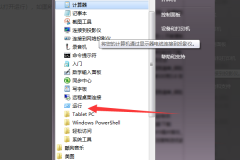 0x80071ac3无法完成操作因为卷有问题修复方
0x80071ac3无法完成操作因为卷有问题修复方
很多小伙伴在复制文件的时候都遇到了错误代码0x80071ac3,那么该......
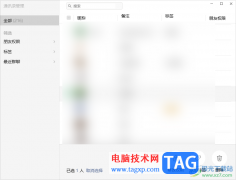 电脑版微信一次性删除多个好友的方法
电脑版微信一次性删除多个好友的方法
微信是当前使用非常火热的一款交友聊天软件,大家可以通过这......
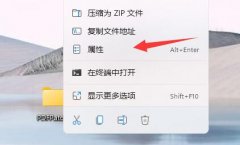 win11拒绝访问该文件夹解决方法
win11拒绝访问该文件夹解决方法
有用户在打开或移动、删除某个文件夹的时候,遇到了提示win......
 Windows蓝屏错误代码解析:如何理解各种蓝
Windows蓝屏错误代码解析:如何理解各种蓝
Windows蓝屏错误是每位电脑使用者都可能遇到的问题,面对这些突......
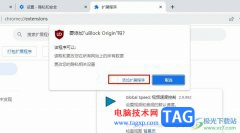
Chrome浏览器是很多小伙伴都在使用的一款浏览器,在这款浏览器中,我们可以得到极速的上网体验。在使用Chrome浏览器的过程中,当我们想要在浏览器中安装拦截广告的插件,但又无法打开Ch...
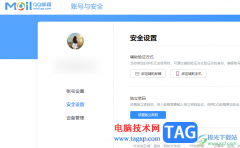
电脑qq成为小伙伴们非常友好的交流工具,大家通过这样的交友软件可以很好的帮助大家进行整理文件,进行屏幕共享或者是进行分享动态等,而其中还可以直接在qq中进入到邮箱里面进行发布...

SonyVegasPro是一款非常好用的软件,很多小伙伴都在使用。如果我们在SonyVegasPro中剪辑视频时,想要将视频和音频分离开,比如将视频的原声分离出来后进行删除,方便添加新的背景音乐,小伙伴...
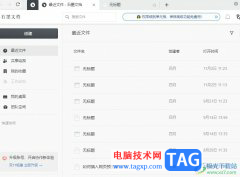
石墨文档是一款轻量级的在线文档表格编辑软件,它支持多端操作、划词评论、多人在线协作、编辑历史查看等功能,满足用户编辑需求的同时,还可以有效提高办公效率,因此石墨文档软件成...
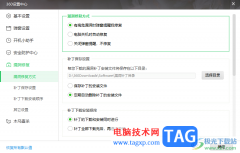
360安全卫士中常常用来进行系统安全防护、垃圾清理以及安装自己需要的软件等内容,一般我们在使用电脑的过程中,经常会出现一些软件无法运行以及系统出现漏洞等情况,那么就会进行补丁...

极速PDF阅读器是一款可以对PDF文档打印编辑的软件,有的时候我们会需要将编辑好的PDF文档进行打印设置,那么就可以在该软件中进行操作即可,当你在使用这款软件的时候,发现该软件中的编...

很多小伙伴在使用360安全浏览器的时候都会发现,我们在登录网站时,浏览器会自动保存我们的密码,方便我们之后再次登录该网站时不用输入密码,直接就能完成登录。不过并不是所有的网站...
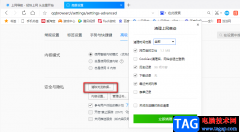
QQ浏览器是腾讯开发的一款极速浏览器,它支持电脑、安卓以及苹果等多种终端进行登录,可以关联我们的齐全和微信账号,让我们在浏览器中也能随时接收消息,十分的方便。在使用QQ浏览器...

AdobePhotoshop是很多小伙伴都在使用的一款软件,在其中我们有时候会进行一些抠图操作,如果我们在AdobePhotoshop中抠图后希望调整图像的角度,小伙伴们知道具体该如何进行操作吗,其实调整方...
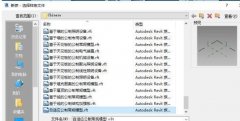
Revit如何绘制阳台栏杆呢?本文就介绍了Revit绘制阳台栏杆的操作步骤,还不了解的朋友就跟着小编学习一下吧,希望对你们有所帮助。...

Adobepremiere是一款视频处理软件,如果有需要我们也可以将图片作为素材将其剪辑为视频,只需要适当调整图片的显示时长就可以了。在premiere中添加图片素材后,我们还可以适当为图片设置一定...
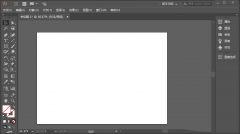
近日有一些小伙伴咨询小编关于Ai标尺怎么设置零坐标点呢?下面就为大家带来了AI标尺坐标原点的修改方法,有需要的小伙伴可以来了解了解哦。...
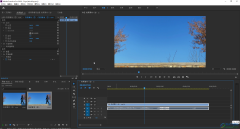
相信小伙伴们在日常生活中都看到过各种各样的视频,在各种各样的视频中我们有时候会看到黑幕上下拉开的开幕效果,那小伙伴们知道这样的视频效果是怎么制作出来的吗,其实制作方法是非...
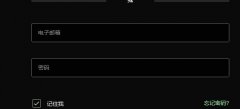
有非常多的朋友都准备入手epic游戏平台了,那么入手后该怎么注册呢?还不太清楚的朋友就赶快来看看本篇教程吧,具体的方法如下介绍哦。...
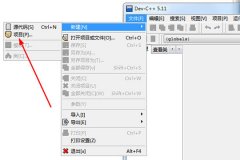
DevC++是一款功能强大的C++集成开发环境,在DevC++里如何创建头文件呢?下面是小编介绍DevC++建立头文件的方法,有需要的小伙伴一起来下文看看吧,希望可以帮助到大家!...